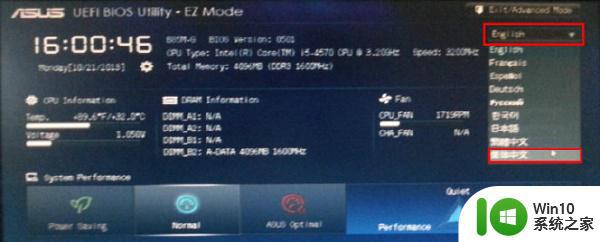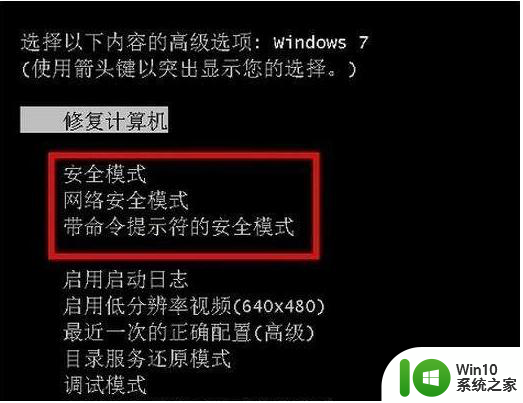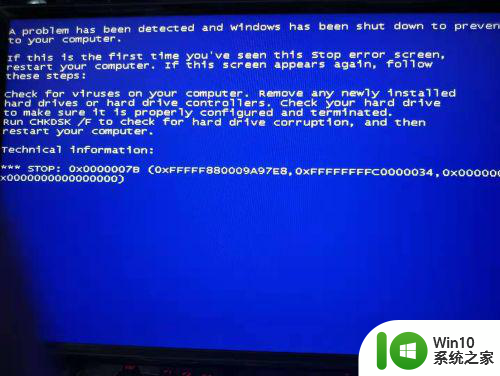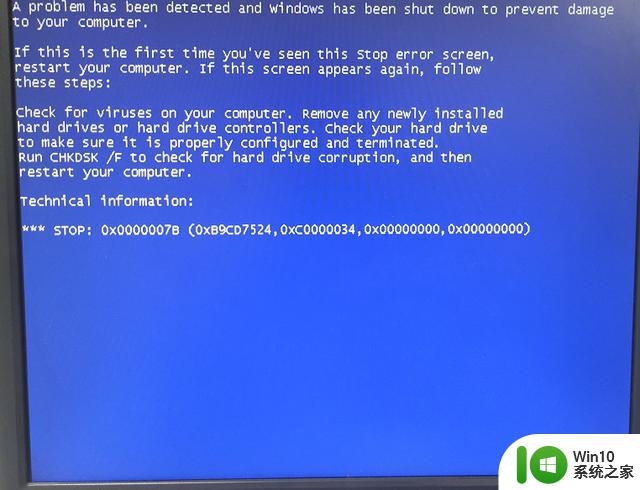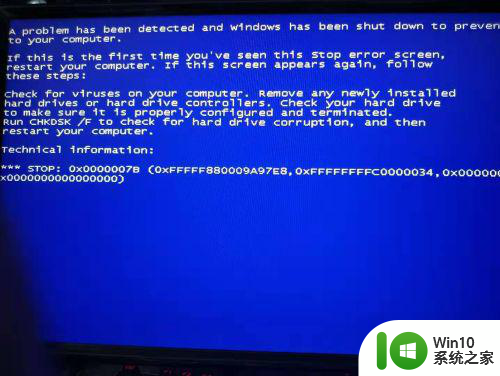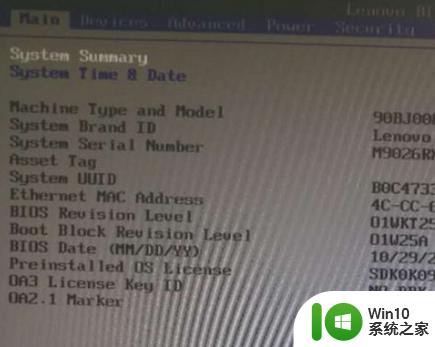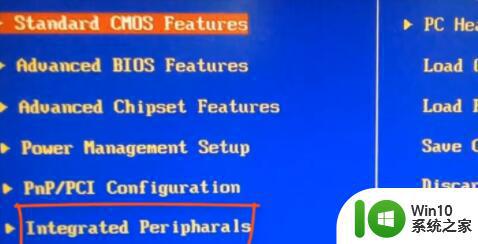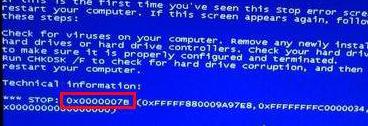华硕电脑蓝屏0x0000007b怎么办 win7开机蓝屏0x0000007b解决方法
华硕电脑蓝屏0x0000007b怎么办,华硕电脑作为一款高性能的电脑品牌,在使用过程中可能会出现各种问题,其中最为常见的就是蓝屏问题,蓝屏问题导致电脑无法正常开机,Windows 7系统蓝屏0x0000007b错误更是一个值得关注的问题。针对这一问题,我们可以采取一些简单的方法进行解决,本文将为大家分享一些有效的解决方案。
具体解决方法如下:
1、先尝试开机按f8进入电脑安全模式,如果能进入的话,一般跟软件关联造成的蓝屏可能比较多。将最近安装的一些驱动或软件卸载后,杀杀毒,重启电脑看下是否修复。
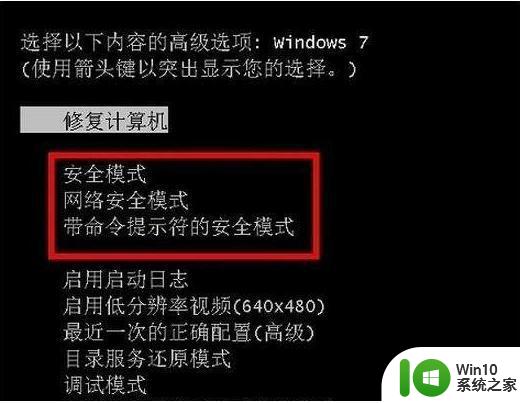
2、如果加载完后发现无法进入安全模式,那可能跟磁盘模式有关。我们再次重启华硕电脑,按del键进入Bios(大部分电脑品牌的bios进入方法:重启后按连续按“Del”或“f2”等键。可自行查询自己主板的启动键)。
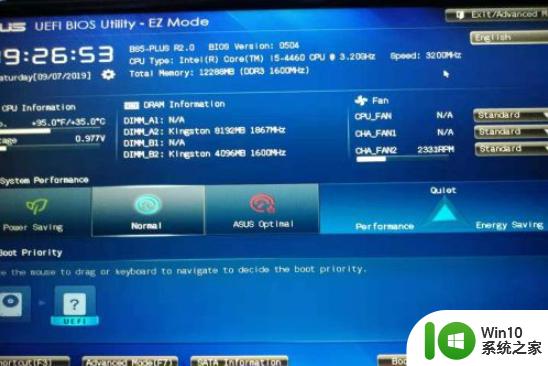
3、到bios界面后再按“F7”进入高级设置,然后进入“SATA Configurgtlon”选项。
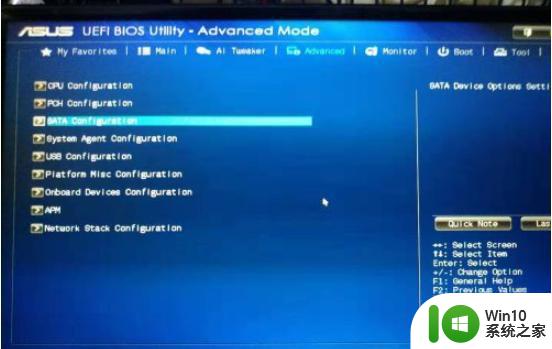
4、可以看到“SATA Mode Selectlon”,这里的选项是“AHCI”。我们将它改为“IDE”磁盘模式,改好后按F10保存退出即可解决蓝屏。(如果是"IDE"则改为"AHCI")
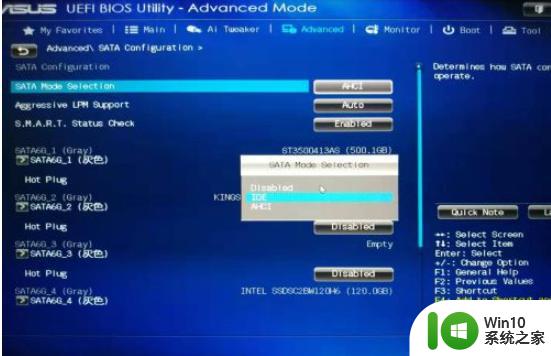
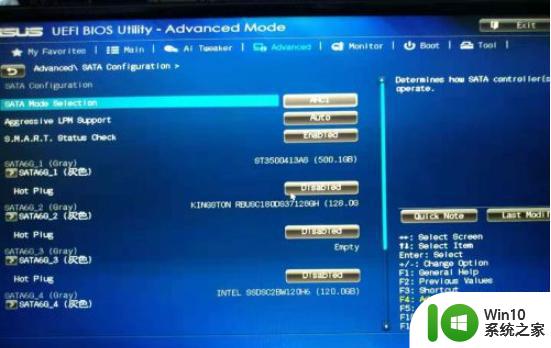
5、重启电脑后看是否能修复正常进系统。如果还是不行的话,可以采用重装系统方法来解决。可参阅:u盘安win7装系统教程
以上是关于华硕电脑蓝屏0x0000007b和win7开机蓝屏0x0000007b解决方法的全部内容,如果你遇到相同的问题,可以按照本文提供的方法解决。